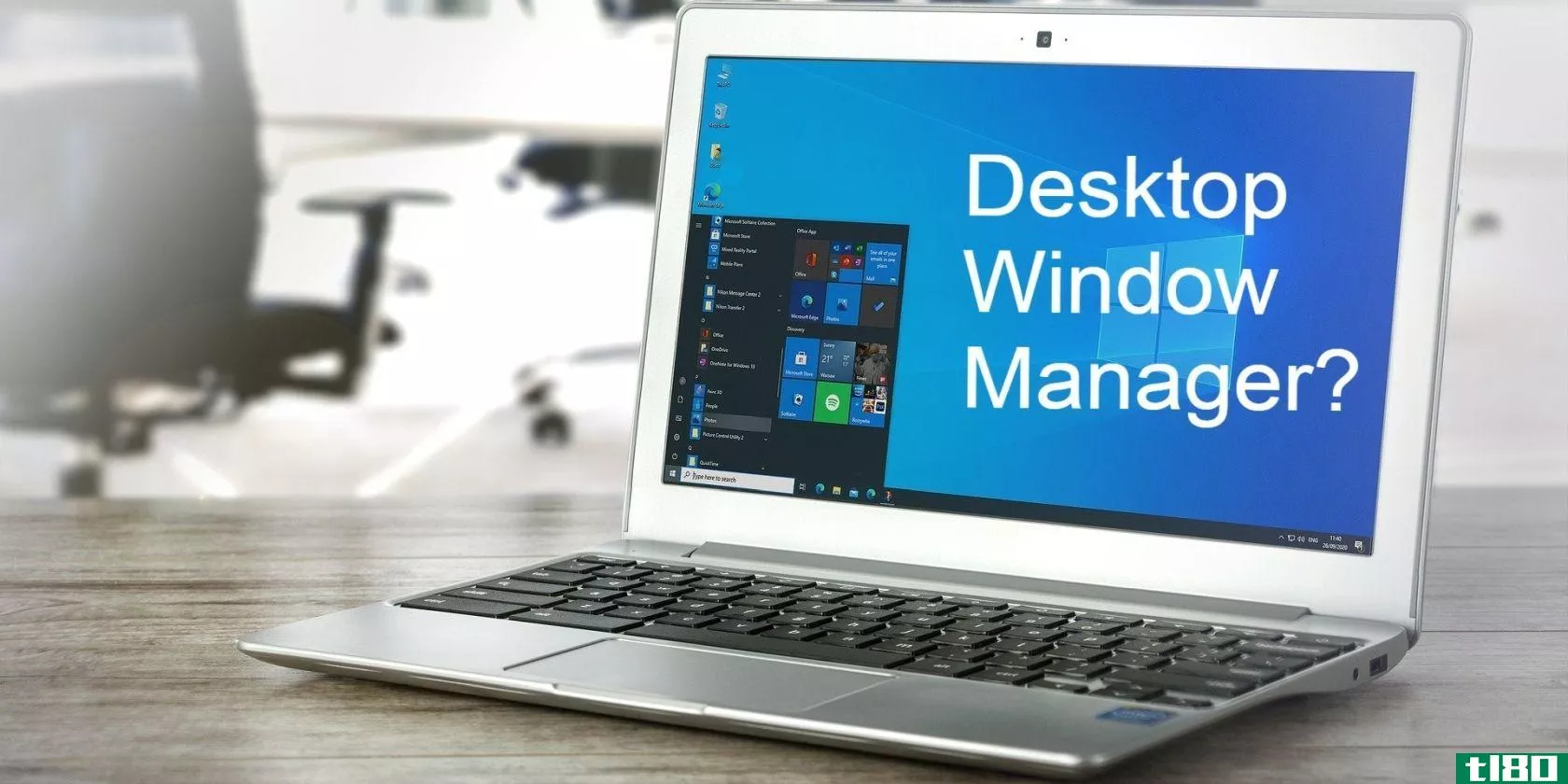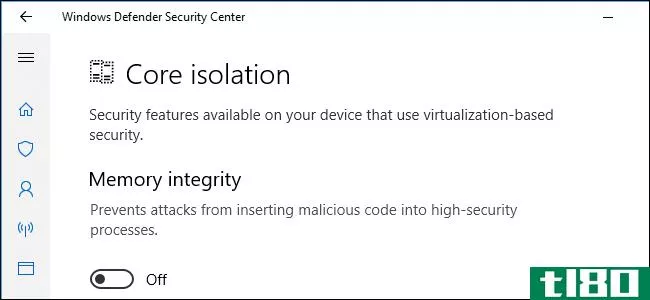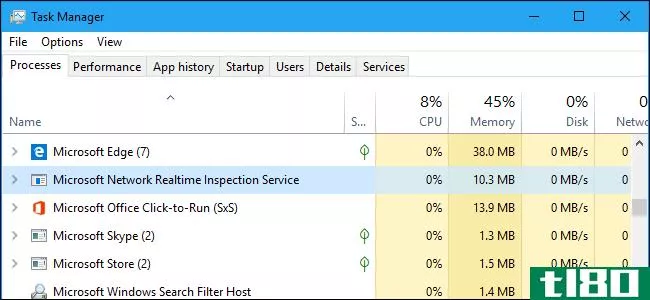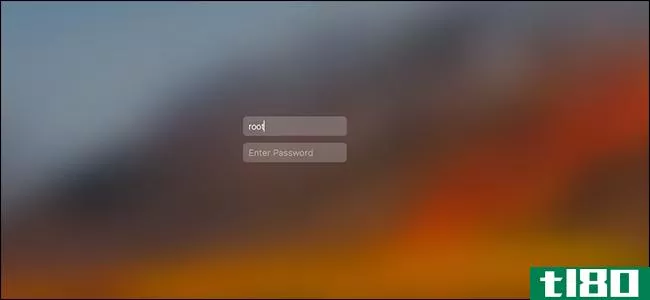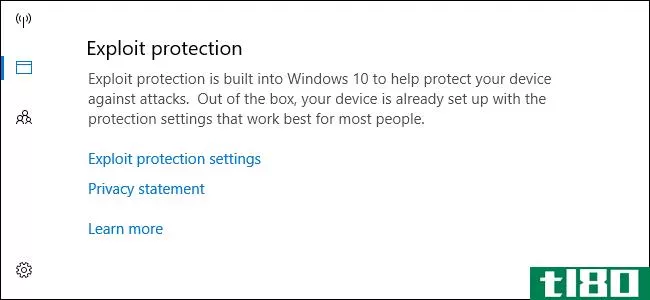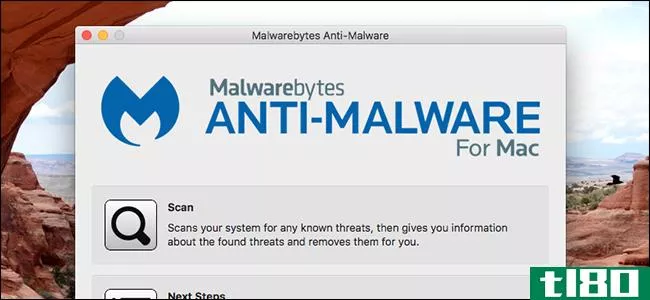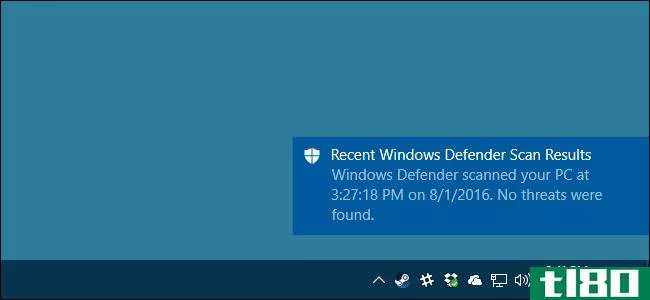如何禁用系统完整性保护(以及为什么不禁用)
苹果桌面操作系统的每一个新版本似乎都比上一个版本对用户施加了更多的限制。系统集成保护(简称SIP)可能是迄今为止最大的变化。

SIP是随着osx10.11elcapitan引入的,它限制了用户修改某些文件夹的能力。虽然一些人谴责苹果最新的安全技术是一种从用户手中夺走控制权的手段,但它的存在是有充分理由的。
完全没有理由禁用它(但是如果您真的想禁用,我们将向您展示如何禁用)。
什么是系统完整性保护(system integrity protection)?
SIP是一种安全功能,旨在保护操作系统中最易受攻击的部分。简而言之,它甚至可以阻止具有root访问权限的用户(通过
sudo命令)修改主分区上的某些位置。它的目的是保持Mac用户的安全,就像之前的软件限制一样,网关管理员引入。
这很可能是对越来越多的Mac恶意软件威胁的回应,这些威胁使你的Mac面临风险。与苹果依赖“我是Mac,我是PC”广告线的日子不同,Mac和现在是恶意软件的更大目标。不难发现针对苹果平台的勒索软件、间谍软件、键盘记录软件或普通的旧广告软件。
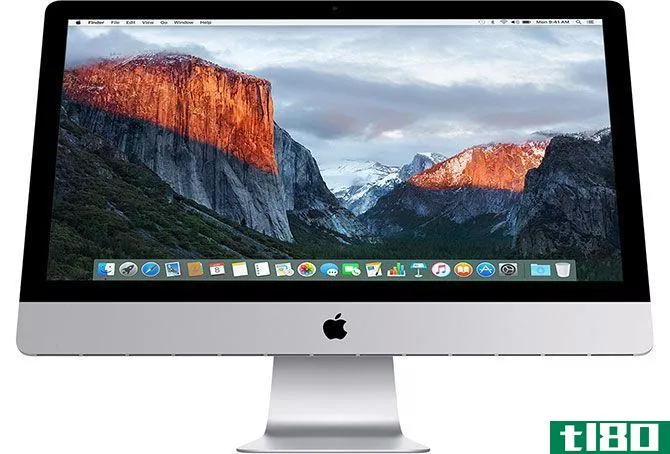
SIP保护安装操作系统的驱动器的几个核心区域,包括
/System,
/bin,
/**in,
/usr(但不是
/usr/local). 一些符号链接来自
/etc,
/tmp,和
/var也受保护,尽管目标目录本身不受保护。安全措施防止没有足够权限的进程(包括具有root访问权限的管理员用户)写入这些文件夹和其中存储的文件。
该技术还可以防止其他“风险”操作,如代码注入。苹果担心对你系统的这些部分所做的改动会使你的Mac面临风险,并对操作系统造成损害。锁定根管理员访问保护您的Mac对远程和本地执行的sudo级命令。
为什么要禁用它?
当这个功能首次引入时,一些依赖于修改某些受保护系统文件夹或文件的应用程序不再工作。通常,这些都是相当“侵入”的修改,改变了许多核心操作系统元素和第一方应用程序的功能。某些备份和恢复工具以及专门处理其他设备行为的应用程序也受到影响。
如果您想使用依赖于这种修改的软件来工作,您必须首先禁用SIP。如果某个应用程序缺少所需的权限,就无法对其进行例外处理。这使得人们猜测,这一变化将影响到规模较小的开发人员,他们缺乏与苹果合作的手段,以确保他们的软件继续运行。
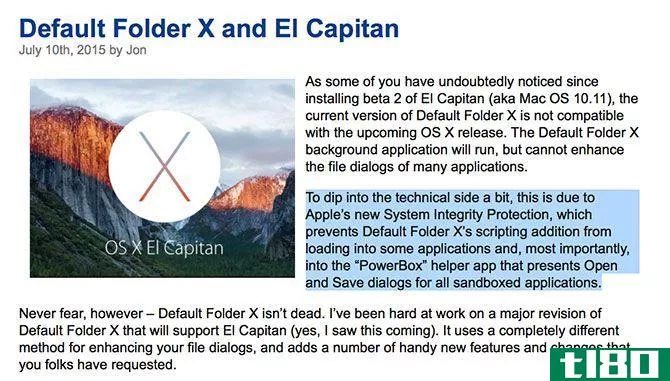
虽然这可能是真的,但许多最初在El Capitan下不起作用的应用程序现在已经被重写了。Bartender就是这样一个应用程序,它提供了一种整理Mac菜单栏图标的方法。最初的调酒师只适用于OSX10.10及以下版本,而调酒师2适用于El Capitan及以上版本。默认文件夹X是另一个调整,旨在增强打开和保存对话框,必须完全重写埃尔卡皮坦和更高版本。它现在工作得完美无瑕。
并不是所有的应用程序都经历了完全的重写,有些应用程序仍然需要禁用SIP才能正常工作。幸运的是,这通常是一种临时安排,比如Winclone。这个训练营克隆和备份解决方案需要用户禁用SIP才能写入驱动器的受保护区域。之后可以再次启用该功能。
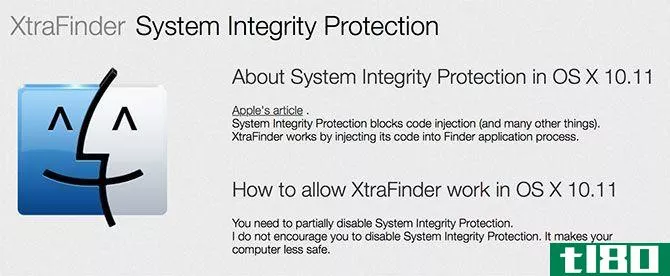
SwitchResX是另一个需要禁用SIP的应用程序。它增强了对外部显示的控制,这依赖于在受保护文件中指定的特定分辨率。一旦配置了显示器,用户就可以恢复SIP,直到需要进行另一次更改为止。其他应用程序如XtraFinder(以及更多改变Finder外观和功能的应用程序)需要通过代码注入解决方案(使用命令)启用该功能
csrutil enable --without debug).
由于这一变化,一些应用程序已经完全停止开发。其他人则建议用户暂时禁用SIP,然后重新启用。这里的关键是,在你购买之前,要厌倦那些会修改你系统外观或行为的应用程序,一个内置的应用程序或功能(比如Finder、Spotlight或dock)。很多时候,一个快速的谷歌搜索或者一眼常见问题就足够了。
如何禁用系统完整性保护
如果您确实决定禁用SIP,请注意,您的Mac在技术上与运行OS X 10.10特立独行时一样安全。您仍然需要提供根访问权限才能写入驱动器的某些区域,这需要管理员权限。如果您决定稍后再启用SIP,也可以轻松地启用SIP。
大多数Mac用户永远不需要禁用SIP。另外,除非遇到障碍,否则保持启用该功能也是值得的。如果您需要更改受保护的文件夹或使用缺乏权限的软件,请执行以下操作:
- 单击左上角的Apple徽标并选择Restart,重新启动Mac。
- 在Mac引导时按住Command+R进入恢复模式。
- 一旦你的Mac启动了,就去实用程序和启动终端。
- 键入csrutil disable并按回车键。
- 正常重启Mac。
一切就绪!通过重新启动到恢复模式、启动终端并键入
csrutil clear然后是回车。
你禁用sip了吗?
也许你愿意冒这个险把它关掉。也许你更希望苹果公司不要规定你能改变什么,不能改变什么。也许,应用程序需要禁用SIP。或者,你是一个喜欢调整系统的人。如果您禁用了该功能,我们很想知道原因。
在您发现需要关闭该功能之前,几乎没有理由关闭该功能。请记住,重新安装macOS可能会重新启用该功能。苹果很可能会在每一个新的macOS版本中不断引入安全功能和权限控制。
啜饮还是不啜饮?请在下面的评论中告诉我们。
图片来源:Issarawat Tattong viaShutterstock.com网站
- 发表于 2021-03-16 10:49
- 阅读 ( 296 )
- 分类:IT
你可能感兴趣的文章
如何禁用windows自动维护以及如何替代
... 还是有?在本文中,我将向您展示如何禁用自动维护,并向您介绍一些自己管理流程的方法。 ...
- 发布于 2021-03-13 18:53
- 阅读 ( 225 )
如何禁用系统完整性保护(以及为什么不禁用)
... 什么是系统完整性保护(system integrity protection)? ...
- 发布于 2021-03-16 10:49
- 阅读 ( 296 )
如何在mac上减少pdf文件大小而不损失质量
... 从2015年的OS X El Capitan开始,苹果推出了系统完整性保护(SIP)。这通过限制对设备上敏感文件夹的访问来提高Mac的安全性。很遗憾,您需要访问protected/System文件夹才能执行此PDF调整。 ...
- 发布于 2021-03-16 16:39
- 阅读 ( 332 )
如何更改或禁用macbook的充电声音
... 但是,您应该注意,除非禁用系统完整性保护,否则无法更改Mac的充电音效。因为连接充电器时播放的声音文件位于/System文件夹中(macOS会锁定该文件夹以保护您的计算机),因此默认情况下无法重命名它...
- 发布于 2021-03-17 06:01
- 阅读 ( 430 )
什么是sip?macos系统完整性保护说明
随着10.11elcapitan的发布和系统完整性保护(简称SIP)的引入,macOS发生了重大变化。这是一项安全措施,早在2015年就对操作系统产生了相当大的影响。 ...
- 发布于 2021-03-23 21:55
- 阅读 ( 279 )
如何在windows、mac和linux上禁用usb存储设备
... 要限制Mac上的USB存储,请首先使用我们的指南禁用系统完整性保护(SIP)。 ...
- 发布于 2021-03-26 07:27
- 阅读 ( 656 )
如何修复Windows10上高cpu使用率的反恶意软件服务可执行文件
... 下面是如何修复Windows10上的反恶意软件服务可执行文件高CPU使用率错误。 ...
- 发布于 2021-03-26 13:41
- 阅读 ( 302 )
什么是桌面窗口管理器(dwm.exe文件)你需要吗?
...了解的有关桌面窗口管理器的所有信息(dwm.exe文件),包括为什么需要它,是否可以禁用它,以及如何修复您认为它导致的问题。 ...
- 发布于 2021-03-29 10:01
- 阅读 ( 851 )
Windows10中的“核心隔离”和“内存完整性”是什么?
...s10 2018年4月的更新为每个人带来了“核心隔离”和“内存完整性”安全功能。它们使用基于虚拟化的安全性来保护您的核心操作系统进程不被篡改,但是对于升级的用户,内存保护在默认情况下是关闭的。 什么是堆芯隔离(core ...
- 发布于 2021-04-05 06:13
- 阅读 ( 1017 )
什么是“microsoft网络实时检查服务”(nissrv.exe文件)为什么它在我的电脑上运行?
Windows 10包括Windows Defender,它可以保护您的电脑免受病毒和其他威胁。“Microsoft网络实时检查服务”过程,也称为NisSrv.exe文件,是Microsoft防病毒软件的一部分。 如果已安装Microsoft Security Essentials防病毒软件,则Windows 7上也会出...
- 发布于 2021-04-05 06:26
- 阅读 ( 257 )